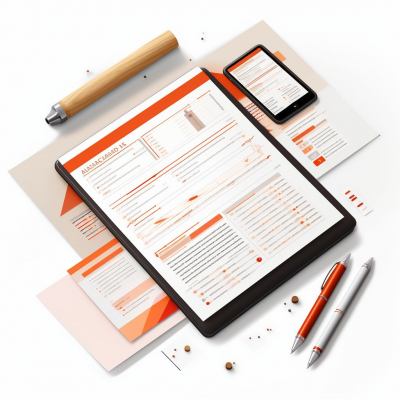Three.js: Erstellen eines VR- oder AR-Erlebnisses mit Three.js
 Die Entwicklung von Virtual Reality (VR) und Augmented Reality (AR) hat in den letzten Jahren enorme Fortschritte gemacht und bietet aufregende Möglichkeiten für Entwickler, immersive 3D-Erlebnisse zu schaffen. Eine der beliebtesten Bibliotheken zur Erstellung von 3D-Webanwendungen ist Three.js. In diesem Artikel werden wir uns darauf konzentrieren, wie Sie mit Three.js ein beeindruckendes VR- oder AR-Erlebnis erstellen können. Wir werden durch ein einfaches Anwendungsbeispiel führen, um Ihnen einen Einblick in den Prozess zu geben.
Die Entwicklung von Virtual Reality (VR) und Augmented Reality (AR) hat in den letzten Jahren enorme Fortschritte gemacht und bietet aufregende Möglichkeiten für Entwickler, immersive 3D-Erlebnisse zu schaffen. Eine der beliebtesten Bibliotheken zur Erstellung von 3D-Webanwendungen ist Three.js. In diesem Artikel werden wir uns darauf konzentrieren, wie Sie mit Three.js ein beeindruckendes VR- oder AR-Erlebnis erstellen können. Wir werden durch ein einfaches Anwendungsbeispiel führen, um Ihnen einen Einblick in den Prozess zu geben.Schritt 1: Einrichten des Projekts
Bevor wir in die Details eintauchen, müssen Sie sicherstellen, dass Sie über die erforderlichen Ressourcen verfügen. Stellen Sie sicher, dass Sie Node.js auf Ihrem System installiert haben, da wir npm (Node Package Manager) verwenden werden, um Three.js und andere Abhängigkeiten zu verwalten.
Erstellen Sie ein neues Projektverzeichnis: Öffnen Sie Ihre Befehlszeile und navigieren Sie zu dem Verzeichnis, in dem Sie Ihr Projekt erstellen möchten. Führen Sie dann den folgenden Befehl aus:
mkdir my-vr-ar-project
cd my-vr-ar-projectInitialisieren Sie Ihr Projekt mit npm: Führen Sie den folgenden Befehl aus, um ein neues npm-Projekt zu initialisieren. Folgen Sie den Anweisungen auf dem Bildschirm, um die erforderlichen Informationen einzugeben.
npm initInstallieren Sie Three.js: Sobald Ihr Projekt eingerichtet ist, können Sie Three.js installieren. Führen Sie dazu den folgenden Befehl aus:
npm install threeMit Three.js in Ihrem Projekt eingerichtet, sind Sie bereit, Ihr VR- oder AR-Erlebnis zu entwickeln. In den nächsten Abschnitten werden wir uns auf die Erstellung einer einfachen VR-Anwendung konzentrieren, um Ihnen die Grundlagen zu vermitteln.
Schritt 2: Erstellen eines VR-Erlebnisses
Um ein VR-Erlebnis mit Three.js zu erstellen, benötigen Sie zunächst eine 3D-Szene und eine Kamera. Hier ist ein einfaches Beispiel, wie Sie dies tun können:
// Importieren Sie Three.js und erstellen Sie eine Szene und eine Kamera
import * as THREE from three ;
const scene = new THREE.Scene();
const camera = new THREE.PerspectiveCamera(75, window.innerWidth / window.innerHeight, 0.1, 1000);
// Erstellen Sie einen WebGL-Renderer
const renderer = new THREE.WebGLRenderer();
renderer.setSize(window.innerWidth, window.innerHeight);
document.body.appendChild(renderer.domElement);
// Fügen Sie eine einfache geometrische Form zur Szene hinzu
const geometry = new THREE.BoxGeometry();
const material = new THREE.MeshBasicMaterial({ color: 0x00ff00 });
const cube = new THREE.Mesh(geometry, material);
scene.add(cube);
// Positionieren Sie die Kamera
camera.position.z = 5;
// Erstellen Sie eine Funktion für die Animation
const animate = () => {
requestAnimationFrame(animate);
// Drehen Sie den Würfel
cube.rotation.x = 0.01;
cube.rotation.y = 0.01;
// Rendern Sie die Szene
renderer.render(scene, camera);
};
// Starten Sie die Animation
animate();In diesem Beispiel haben wir eine einfache Szene erstellt, einen Würfel hinzugefügt und eine Animation erstellt, die den Würfel dreht. Dies ist nur ein grundlegendes Beispiel, aber es zeigt Ihnen den Einstiegspunkt in die Erstellung von 3D-Inhalten mit Three.js.
VR-Optimierung und Integration von AR mit Three.js
Nachdem wir in Abschnitt 1 die Grundlagen für die Erstellung von 3D-Inhalten mit Three.js behandelt haben, werden wir in diesem Abschnitt unser VR-Erlebnis erweitern und es für die Verwendung mit VR-Brillen optimieren. Außerdem werden wir über die Integration von Augmented Reality (AR) sprechen.
Schritt 1: VR-Optimierung
Für die VR-Optimierung benötigen wir das WebXR-API, das es ermöglicht, VR-Brillen zu erkennen und zu nutzen. Beachten Sie, dass dies in unterstützten Browsern wie Mozilla Firefox und Google Chrome funktioniert. Hier ist, wie Sie WebXR in Ihr Projekt integrieren:
Installieren Sie das WebXR-Polyfill: Führen Sie den folgenden Befehl aus, um das WebXR-Polyfill in Ihr Projekt aufzunehmen:
npm install webxr-polyfillKonfigurieren Sie Three.js für WebXR: Sie müssen Three.js so konfigurieren, dass es WebXR unterstützt. Hier ist ein einfaches Beispiel:
import * as THREE from three ;
import { XRControllerModelFactory, XRHandModelFactory, XRHandedness } from three/examples/jsm/webxr/XRHandModelFactory.js ;
import { XRHandModel } from three/examples/jsm/webxr/XRHandModel.js ;
const scene = new THREE.Scene();
const camera = new THREE.PerspectiveCamera(75, window.innerWidth / window.innerHeight, 0.1, 1000);
const renderer = new THREE.WebGLRenderer({ antialias: true });
renderer.setSize(window.innerWidth, window.innerHeight);
document.body.appendChild(renderer.domElement);
// WebXR-Initialisierung
const xrButton = document.getElementById( xr-button );
navigator.xr.isSessionSupported( immersive-vr ).then((supported) => {
supported ? xrButton.classList.add( active ) : xrButton.classList.add( inactive );
});
// Weitere WebXR-Konfiguration hier...
// Rendern Sie die Szene
const animate = () => {
if (xrSession) {
// Aktualisieren Sie die Szene für WebXR
xrSession.requestAnimationFrame(animate);
renderer.xr.getSession().update(camera);
}
// Weitere Animation hier...
renderer.render(scene, camera);
};
// Starten Sie die Animation
animate();Schritt 2: Integration von AR
Um AR in Ihr Projekt zu integrieren, können Sie die WebXR-API verwenden, um AR-fähige Geräte zu erkennen und die Kamera des Geräts als AR-Ansicht zu verwenden. Beachten Sie, dass AR in unterstützten Geräten wie Smartphones und Tablets funktioniert. Hier ist eine einfache Möglichkeit, AR in Ihr Three.js-Projekt einzubinden:
Erkennen Sie AR-fähige Geräte: Verwenden Sie die WebXR-API, um zu überprüfen, ob das Gerät AR-fähig ist, und öffnen Sie dann die AR-Ansicht:
const xrButton = document.getElementById( xr-button );
navigator.xr.isSessionSupported( immersive-ar ).then((supported) => {
supported ? xrButton.classList.add( active ) : xrButton.classList.add( inactive );
});
xrButton.addEventListener( click , () => {
if (!xrSession) {
navigator.xr.requestSession( immersive-ar ).then((session) => {
xrSession = session;
xrButton.classList.remove( active );
xrButton.classList.add( inactive );
session.updateRenderState({ baseLayer: new XRWebGLLayer(session, gl) });
// Fügen Sie AR-Inhalte zur Szene hinzu
const arContent = createARContent();
scene.add(arContent);
// Starten Sie die AR-Animation
animate();
});
} else {
xrSession.end();
}
});Fügen Sie AR-Inhalte hinzu: Erstellen Sie Ihre AR-Inhalte, indem Sie 3D-Objekte in die Szene einfügen, die auf die AR-Umgebung reagieren.
function createARContent() {
// Erstellen Sie AR-Inhalte hier (z.B., 3D-Modelle, Text oder Animationen)
const arContent = new THREE.Object3D();
// Beispiel: Fügen Sie ein 3D-Modell hinzu
const model = load3DModel();
arContent.add(model);
return arContent;
}Mit diesen Schritten können Sie Ihr Three.js-Projekt um VR- und AR-Funktionen erweitern. Beachten Sie, dass dies nur ein einfaches Beispiel ist, und es gibt zahlreiche Möglichkeiten, VR- und AR-Erlebnisse mit Three.js zu gestalten.
Fortgeschrittene Konzepte und Funktionen für VR und AR mit Three.js
In diesem Abschnitt werden wir uns mit fortgeschrittenen Konzepten und Funktionen befassen, um Ihre VR- und AR-Erlebnisse mit Three.js noch fesselnder zu gestalten.
Schritt 1: Interaktion und Steuerung
Die Interaktion mit VR- und AR-Erlebnissen ist entscheidend für die Benutzerbeteiligung. Three.js bietet Möglichkeiten zur Implementierung von Steuerung und Interaktion in Ihrem Projekt. Hier ist ein Beispiel für die Implementierung eines VR-Controllers:
// Importieren Sie WebXR-Controller-Module
import { XRHandModel } from three/examples/jsm/webxr/XRHandModel.js ;
import { XRHandModelFactory } from three/examples/jsm/webxr/XRHandModelFactory.js ;
import { XRHandedness } from three/examples/jsm/webxr/XRHandedness.js ;
// Erstellen Sie VR-Controller
const controller1 = renderer.xr.getController(0);
const controller2 = renderer.xr.getController(1);
// Fügen Sie Controller zur Szene hinzu
scene.add(controller1);
scene.add(controller2);
// Behandeln Sie Controller-Interaktionen (z.B., Klicks oder Berührungen)
controller1.addEventListener( squeezestart , onSqueezeStart);
controller2.addEventListener( squeezestart , onSqueezeStart);
function onSqueezeStart(event) {
// Behandeln Sie den Start des Squeeze-Events
const controller = event.target;
// Führen Sie Aktionen basierend auf der Controller-Interaktion aus
}Schritt 2: Spatial Tracking
Ein weiteres wichtiges Element für VR und AR ist das räumliche Tracking, das es ermöglicht, die Position und Orientierung des Benutzers im Raum zu verfolgen. Dies ist besonders nützlich für AR-Anwendungen. Three.js bietet Unterstützung für räumliches Tracking über das WebXR-API:
// Aktualisieren Sie die Kamera basierend auf räumlichem Tracking
xrSession.requestAnimationFrame(updateCamera);
function updateCamera(timestamp, frame) {
const referenceSpace = xrSession.requestReferenceSpace( local );
const viewerPose = frame.getViewerPose(referenceSpace);
if (viewerPose) {
const view = viewerPose.views[0];
camera.position.setFromMatrixPosition(view.transform.matrix);
camera.quaternion.setFromRotationMatrix(view.transform.matrix);
}
// Aktualisieren Sie die Szene basierend auf der Kameraposition
// ...
// Rendern Sie die Szene
renderer.render(scene, camera);
// Wiederholen Sie den Prozess für kontinuierliches räumliches Tracking
xrSession.requestAnimationFrame(updateCamera);
}Schritt 3: 3D-Modelle und Assets
Um Ihr VR- oder AR-Erlebnis realistischer zu gestalten, können Sie 3D-Modelle und Assets in Ihre Szene integrieren. Three.js unterstützt verschiedene 3D-Dateiformate wie glTF und OBJ. Hier ist, wie Sie ein 3D-Modell laden können:
// Laden Sie ein 3D-Modell mit Hilfe von GLTFLoader
import { GLTFLoader } from three/addons/loaders/GLTFLoader.js ;
const loader = new GLTFLoader();
loader.load( model.gltf , (gltf) => {
const model = gltf.scene;
scene.add(model);
});Mit diesen fortgeschrittenen Konzepten und Funktionen können Sie VR- und AR-Erlebnisse erstellen, die Benutzer in faszinierende 3D-Welten eintauchen lassen. Denken Sie daran, dass die Umsetzung von VR und AR eine kontinuierliche Herausforderung darstellt, da Technologien und Standards sich weiterentwickeln. Three.js bietet jedoch eine solide Grundlage, um innovative und immersive Erlebnisse zu gestalten. Experimentieren Sie und erkunden Sie die vielen Möglichkeiten, die diese aufregende Technologie bietet. Viel Erfolg bei der Entwicklung Ihrer eigenen VR- und AR-Anwendungen!
Weitere Artikel:

Three.js: Erstellen und Anzeigen eines einfachen Würfels
Three.js ist eine beliebte JavaScript-Bibliothek zur Erstellung von 3D-Grafiken im Webbrowser. Mit Three.js können Entwickler erstaunliche 3D-Szenen,

Three.js: Verwendung von Shader-Programmen und GLSL
Three.js ist eine beliebte JavaScript-Bibliothek zur Erstellung von 3D-Grafiken und -Animationen im Web. Es bietet eine Vielzahl von Funktionen und To

JavaScript: Ereignisbehandlung (Event Handling)
JavaScript ist eine der wichtigsten Programmiersprachen für die Entwicklung von Webanwendungen. Eine der Kernfunktionen von JavaScript ist die Ereigni

Grundlegendes Three.js-Setup
Three.js ist eine JavaScript-Bibliothek, die es Entwicklern ermöglicht, 3D-Grafiken in Webanwendungen zu erstellen und zu rendern. Mit dieser leistung
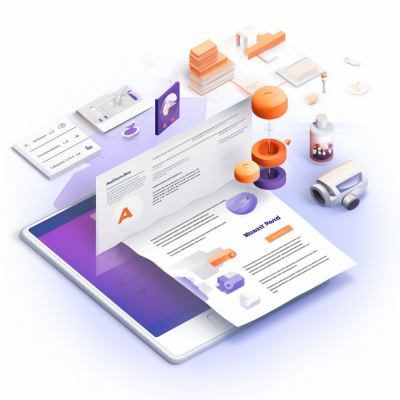
Javascript: Modularität und ES6-Module
Die Entwicklung von JavaScript hat in den letzten Jahren enorme Fortschritte gemacht, insbesondere durch die Einführung von ES6 (ECMAScript 2015) und

Three.js: Erstellen einer 3D-Welt mit mehreren Objekten
Three.js ist eine beliebte JavaScript-Bibliothek zur Erstellung von 3D-Grafiken in Webanwendungen. Mit Three.js können Entwickler beeindruckende 3D-We

JavaScript: Fehlerbehandlung (try, catch, throw)
JavaScript ist eine der wichtigsten Programmiersprachen im Webentwicklungsbereich. Sie ermöglicht die Erstellung dynamischer und interaktiver Webseite

JavaScript: Asynchrone Programmierung und Promises
Die asynchrone Programmierung ist ein wesentlicher Bestandteil moderner Webentwicklung, da sie ermöglicht, dass Webanwendungen gleichzeitig auf versch

Three.js: Hinzufügen von Lichtern und Schatten
Die Bibliothek Three.js ist eine leistungsstarke JavaScript-Bibliothek, die die Erstellung von 3D-Grafiken im Webbrowser erleichtert. Eine der wichtig

JavaScript: Grundlagen der Variablen und Datentypen
JavaScript ist eine der am weitesten verbreiteten Programmiersprachen für die Entwicklung von Webanwendungen. Wenn Sie in die Welt des Webentwicklungs